Отобразите видео данных
Сливы
visionsinks
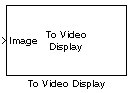
Блок To Video Display отображает видеокадры. Этот блок способен отображать видео высокого определения с высокой частотой систем координат. Он обеспечивает лёгкую высокую эффективность, простое отображение, который принимает изображения в формате RGB и YCbCr. Этот блок также генерирует код.
Сгенерированный код для этого блока полагается на предварительно созданные файлы .dll. Вы можете запустить этот код вне MATLAB® окружение, или перенаправить его, но обязательно учтите эти дополнительные файлы .dll при этом. packNGo Функция (Simulink Coder) создает один zip-файл, содержащий все части, необходимые для выполнения или перестройки этого кода. Посмотрите packNGo (Simulink Coder) для получения дополнительной информации.
Чтобы запустить исполняемый файл, который был сгенерирован из модели, содержащей этот блок, вам, возможно, потребуется добавить предварительно скомпилированные файлы общей библиотеки к системному пути. Для получения дополнительной информации смотрите Simulink Coder, Simulink Shared Библиотечные Зависимости и Accelerating Simulink Models.
Чтобы блок правильно отображал данные видео, пиксельные значения с двойной и одинарной точностью с плавающей точкой должны быть от 0 на 1. Для любого другого типа данных пиксельные значения должны быть между минимальным и максимальным значениями, поддерживаемыми их типом данных.
Вы можете установить отображение для полноэкранного, обычного или, чтобы поддерживать размер один к одному. При сохранении модели сохраняются размер и положение окна отображения. Любые изменения во время работы с моделью должны быть сохранены снова в порядок, что эти настройки сохраняются при запуске модели. Минимальная ширина отображения зависит от размера шрифта.
Rapid Accelerator
Когда вы настраиваете свою модель на запуск в Режим Accelerator (Simulink), а не выбираете опцию Open at Start of Simulation, блок не будет включен во время запуска, и поэтому отображение видео не будет видно.
| Выберите Full-screen режим для отображения видеопотока в полноэкранном окне. Чтобы выйти или вернуться в другие приложения с полноэкранного экрана, выберите отображение и используйте клавишу Esc. |
| Выберите Normal режим, чтобы изменить размер дисплея во время начала симуляции. |
| Выберите True Size (1:1) режим, чтобы отобразить отношение один к одному пикселя вход изображения во время начала симуляции. Блок отображает ту же информацию на пиксель и не изменяет размер по сравнению с размером входа. Вы можете изменить размер дисплея после запуска модели. |
Выберите Open at Start of Simulation из меню View, чтобы окно отображения появилось во время выполнения модели. Если не выбран, можно дважды кликнуть блок, чтобы отобразить окно.
Выберите формат цвета данных, хранящихся в входе изображении.
| Выберите RGB для блока, чтобы принять матрицу, которая представляет одну плоскость видеопотока RGB. Входы в R, G или B порты должны иметь одинаковые размерность и тип данных. |
| Выберите YCbCr 4:2:2 для блока, чтобы принять матрицу, которая представляет одну систему координат видеопотока YCbCr. Порт Y принимает M -by - N матрицу. Порты Cb и Cr принимают M -by- матрица. |
Укажите, как блок принимает цветной видеосигнал.
| Выберите One multidimensional signal, чтобы блок принял цветной видеосигнал M -by N -by-3 на одном порту. |
| Выберите Separate color signals, чтобы на блоке появились дополнительные порты. Каждый порт принимает одну M -by - N плоскость видеопотока RGB. |
| Порт | Поддерживаемые типы данных |
|---|---|
Изображение |
|
R, G, B | То же, что и порт Image |
YCbCr 4:2:2 | То же, что и порты изображений |
Программное обеспечение Computer Vision Toolbox™ | |
Программное обеспечение Computer Vision Toolbox | |
Программное обеспечение Computer Vision Toolbox | |
Программное обеспечение Computer Vision Toolbox | |
Программное обеспечение Computer Vision Toolbox |
Использование блока To Video Display в модели-ссылке, работающей в режиме Accelerator или Rapid Accelerator в Windows® или Mac-платформы, препятствует закрытию окна Viewer.